Som standard använder Windows en energiplan för att spara energi. Det kan göra detta genom att automatiskt stänga av skärmen när det inte finns någon aktivitet under en viss period och också göra en liknande sak för att sova datorn. Om du inte rör musen och rör vid tangentbordet inom denna period tror Windows att du är borta och kommer att utföra den valda åtgärden i ett försök att spara lite ström. Men detta är inte alltid fallet och ibland kanske du inte är vid datorn men vill inte att den stänger av skärmen eller går i beredskap ett tag.
Du kan naturligtvis gå till Power Options-appleten i Kontrollpanelen och antingen skapa eller redigera en strömplan som aldrig går i standby-läge eller stänger av skärmen. Problemet är om du glömmer att ställa tillbaka det till din valda kraftplan, Windows kommer uppenbarligen inte att sätta tillbaka dessa alternativ av sig själv och du har kvar energiinställningar som du kanske inte vill ha permanent. Lyckligtvis har vissa program ett alternativ att göra detta medan den körs, till exempel en videospelare som inaktiverar skärmens avstängningsfunktion när en film visas.
Inte all programvara har det här alternativet så att lösa problemet, använd bara ett tredjepartsverktyg för att tillfälligt förhindra datorn att gå i standby. Här är ett urval av små verktyg som kan hjälpa dig. 1. sömnlöshet
Detta enkla lilla verktyg förhindrar helt enkelt din dator från att gå i vänteläge medan den körs. Sömnlöshet försöker faktiskt inaktivera sömnläge medan det är öppet och sätter sedan inställningen tillbaka till vad den tidigare var nära. Den har inte utformats för att förhindra att skärmen stängs av.

Det finns separata 32-bitars och 64-bitarsversioner tillgängliga och du kör helt enkelt den körbara som öppnar det lilla fönstret ovan. Även om du kan minimera fönstret till facket är det tänkt att stanna på skärmen för att påminna dig om att din dator för närvarande inte kan gå in i viloläge.
Ladda ner sömnlöshet
2. koffein
Koffein fungerar på ett ganska enkelt sätt att försöka förhindra att din dator går i standby, skärmen stängs av eller till och med skärmsläckaren sparkar in. Detta är för att simulera en knapptryckning var 59: e sekund så att Windows luras att tro att du använder din dator när du faktiskt inte är det.
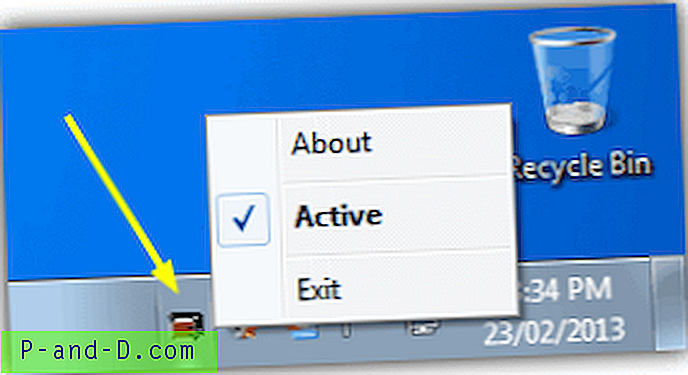
Nyckeln som låtsas trycka på är F15-tangenten som praktiskt taget aldrig används på några tangentbord, även om du kan ändra detta till Skift och antalet sekunder kan redigeras från kommandoraden om du vill. Koffein är en liten 13K körbar och den placerar en ikon i facket som du dubbel- eller högerklickar för att aktivera eller inaktivera det.
Ladda ner koffein
3. koffeinhalt
Koffein är en klon av ett liknande Mac OSX-verktyg som kallas koffein och hindrar din dator att gå i standby. Programmet använder en Windows-funktion som heter SetThreadExecutionState vilka programapplikationer använder för att berätta för operativsystemet att de används och förhindrar att datorn sover.
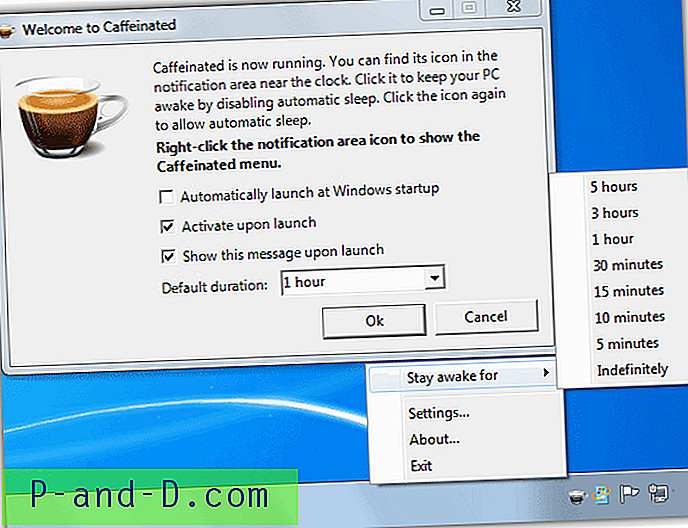
Även om det är ett bärbart verktyg finns det ett alternativ att börja med Windows och även en standardvaraktighet för att hålla datorn vaken kan konfigureras från 5 minuter till 5 timmar eller på obestämd tid. .NET Framework 3.5 krävs och författaren säger att han bara har testat koffein på Windows 7.
Ladda ner koffein
4. Buller
Buller är ett mycket grundläggande verktyg som helt enkelt skickar ett tangenttryckning till systemet var 60: e sekund, så Windows tror att någon verkligen trycker på en tangent på tangentbordet och därför inte kör skärmsläckaren eller går in i viloläge.
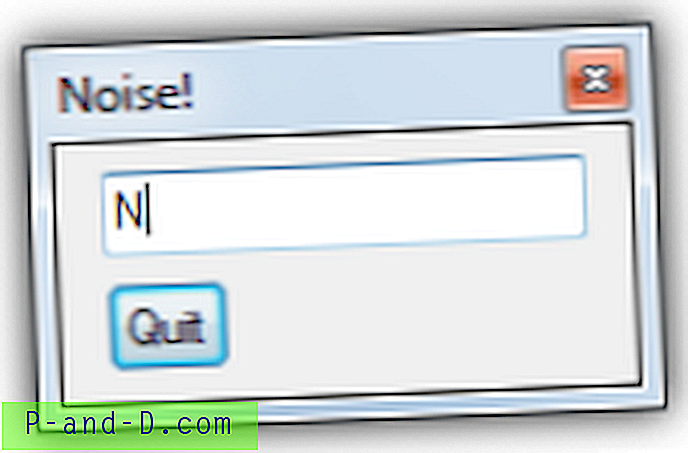
Kör verktyget och dubbelklicka på fackikonen för att öppna den lilla dialogrutan, ange sedan en nyckel som programmet skickar en gång per minut. Bokstäver och siffror i kombination med Shift-tangenten kan användas, inte Ctrl eller Alt etc.
Ladda ner buller
5. Sov inte
Don't Sleep är ett litet, enkelt och ändå kraftfullt verktyg och kan förhindra att systemet stängs av, vänteläge, viloläge, logga av och även stoppa skärmsläckaren eller skärmen stänga av. Varje alternativ på inte vila är väldigt rakt fram och om du vill förhindra att datorn till exempel går i vänteläge, se till att kryssrutan för vänteläge är markerad och klicka på knappen Aktiverad.
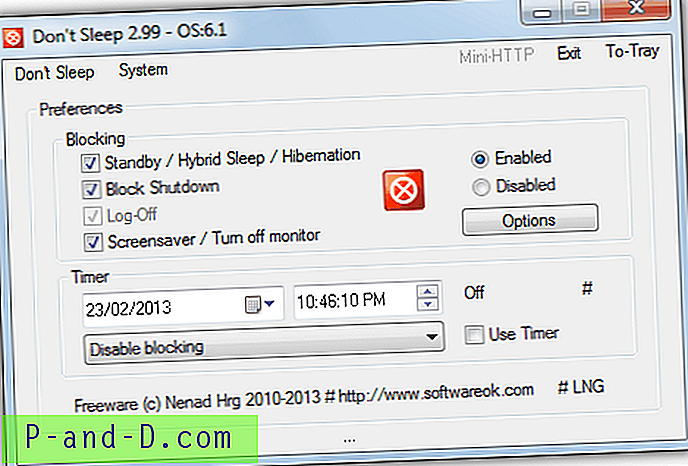
Det finns också en konfigurerbar timerfunktion som du kan ställa in när du automatiskt ska inaktivera blockeringen eller tvinga datorn att stänga av eller vila efter att tiden har gått ut. Alternativknappen låter dig ställa in en timer för att börja blockera när programmet startar eller systemet återupptas från standby.
Ett användbart tillägg är Mini-HTTP-funktionen som kan användas för att fjärrkonfigurera Don't Sleep via en webbläsare. Du kan aktivera det genom att klicka på menyfältet Inte sömn och välja "Aktivera Mini-HTTP-funktionen". När den är aktiverad kan du komma åt inställningarna genom att skriva http: //IP.Address: 8080 / i valfri webbläsare. Det är också möjligt att använda inloggningsfunktionen för att förhindra att obehöriga användare får åtkomst till inställningarna för inte sömn.
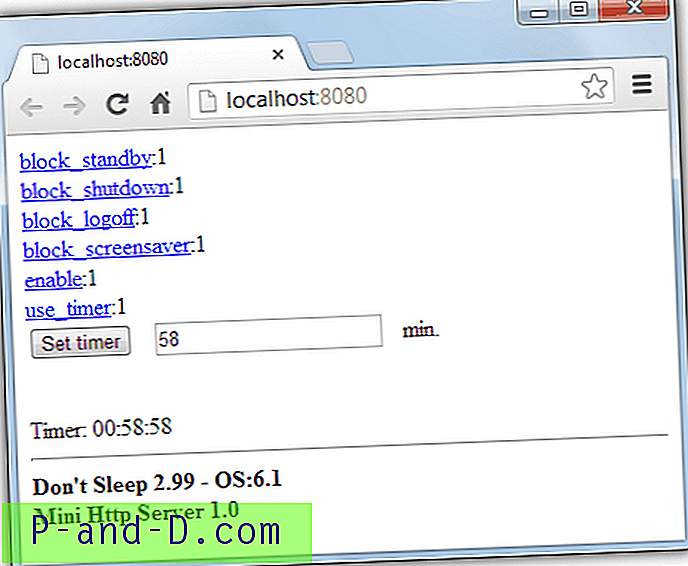
Don't Sleep är ett mycket användbart verktyg som gör jobbet och tar väldigt lite resurser och är mindre än en körbar 100K. Det är gratis, bärbart och fungerar på alla Windows inklusive både 32 och 64 bitar.
Ladda ner Don't Sleep





